Virus 9o0gle.com entfernen (Entfernungsanleitung) - aktualisiert Apr 2021
Anleitung für die Entfernung des 9o0gle.com-Virus
Was ist 9o0gle.com?
Kann man 9o0gle.com anstelle von Google nutzen?
Der 9o0gle.com-Virus ähnelt der beliebten Suchmaschine Google sehr und wenn man nicht besonders aufmerksam ist, kann man schnell im Glauben sein, dass man gerade Google besucht. 9o0gle.com hat allerdings nichts mit dem Suchgiganten gemein. Egal, wie nützlich es versucht auszusehen (die Startseite bietet direkten Zugriff auf verschiedene sozialen Medien, E-Mail, Webshops und Online-Spiele), es blendet gesponserte Suchergebnisse ein, stört mit Anzeigen und kann sogar die Suchen mitverfolgen. Das plötzliche Auftauchen der Seite im Browser deutet außerdem darauf hin, dass der Computer von einem Browser-Hijacker befallen wurde und die Installation hinterrücks geschehen ist. Wenn Sie nicht wissen, was für eine Art Virus Browser-Hijacker sind, sollten Sie wissen, dass sie potenziell unerwünschte Programme sind, die keinen Platz auf dem Computer verdient haben. Schließlich treiben sie einen mit gesponserter Werbung und Weiterleitungen in den Wahnsinn. Zudem muss man berücksichtigen, dass sie die Computerressourcen ausschöpfen. Obwohl Browser-Hijacker so lange wie möglich versuchen unentdeckt zu bleiben, machen sie sich doch recht schnell durch das langsame Arbeiten der Browser und den Veränderungen in der Startseite und Suchmaschine bemerkbar. Da die Seite ein unerwünschter Gast auf dem System ist, sollten Antivirenprogramme wie FortectIntego ihn problemlos erkennen und entfernen können.
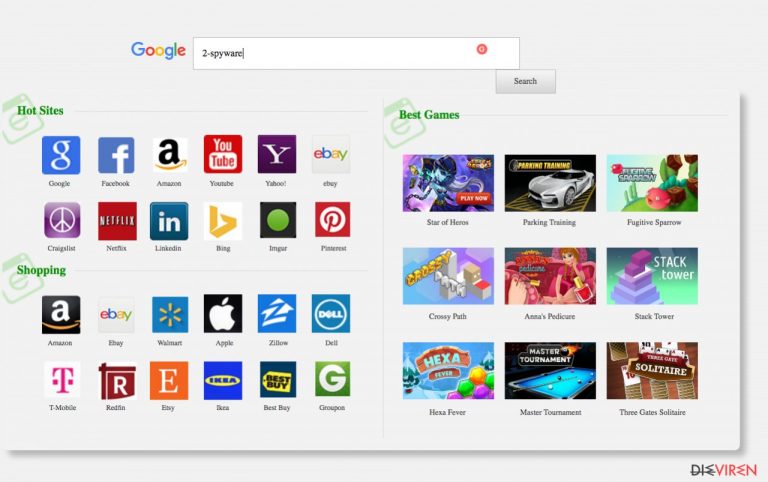
Wir raten Computernutzern, die sich mit dem Browser-Hijacker infiziert haben, wohl immer als Erstes sich vor den Weiterleitungen von 9o0gle.com zu hüten. Die Schnellzugriffe und die Suchergebnisse der Seite sind nicht zuverlässig. Man weiß nie, ob man durch deren Anklicken auf eine potenziell gefährliche Webseite landen wird oder nicht. Obwohl die Seiten, die man mit der suspekten Suchmaschine erreichen möchte, zunächst legitim und sicher sind, kann der Virus sie mit gesponserten Links und Anzeigen versehen. In der Hoffnung, dass Sie darauf klicken und den Virenerstellen zu Werbeeinnahmen verhelfen. Die Unterschiede zwischen den Suchergebnissen von 9o0gle.com (links) und dem echten Google (rechts) sind offensichtlich:
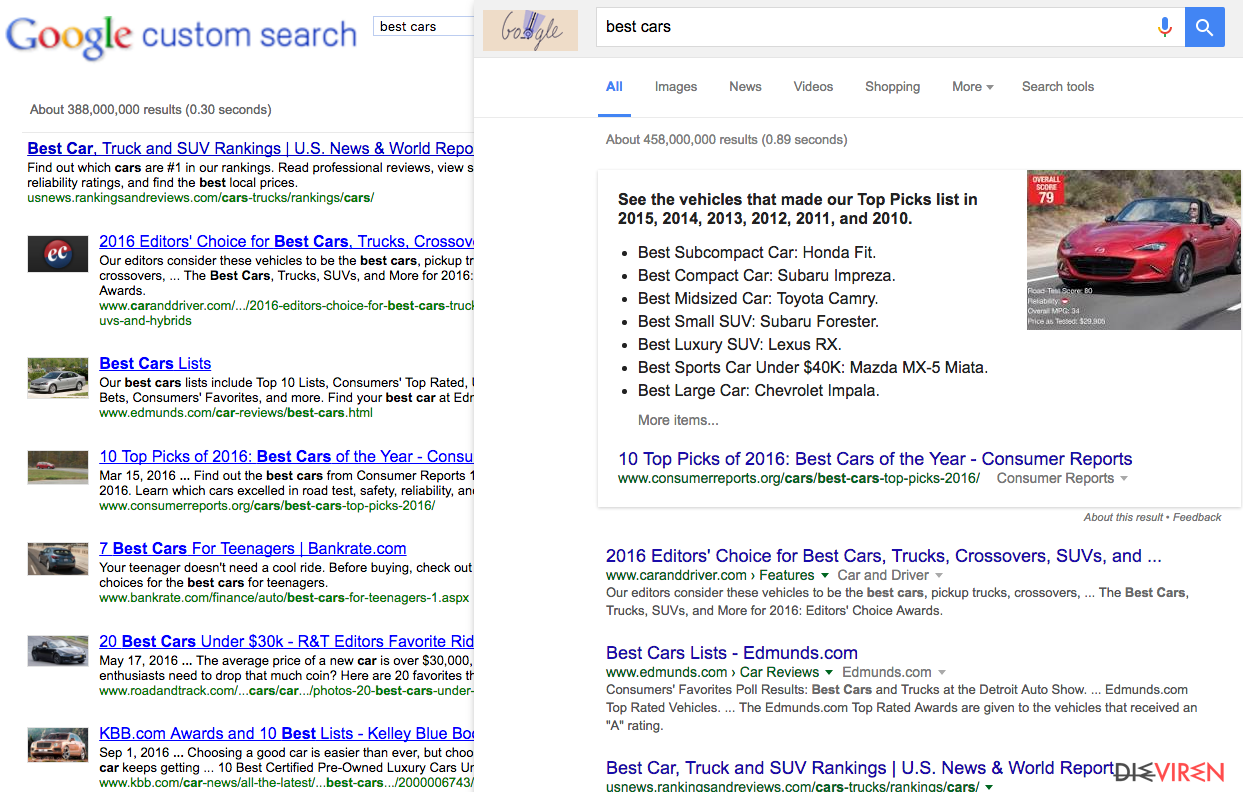
Hinzu kommt, dass das PUP wie viele andere Browser-Hijacker nicht auf das Ansammeln von Daten verzichtet. Sie werden überrascht sein, wenn Sie hören auf was für eine Datenmenge der Virus Zugriff hat. Obwohl die Daten nicht sensibel oder personenbezogen sind, möchte man sie unbekannten Dritten sicherlich vorenthalten. Brauchen Sie noch weitere Gründe, warum die Entfernung von 9o0gle.com für einen sicheren Computer notwendig ist?
Wie infiziert sich das Gerät mit dem Virus?
9o0gle.com ist noch nicht auf Ihrem Computer? Dann können Sie sich glücklich schätzen oder Vorkehrungen treffen, damit es weiterhin so bleibt. Browser-Hijacker sind nicht die Art Viren, die spezielle Techniken nutzen, um in den Computer zu gelangen. Sie sind recht simpel und befinden sich meist in kostenlose Softwarepakete, wo sie auf unaufmerksame Computernutzer warten, die Programme herunterladen und überstürzt installieren. Bedauerlicherweise stellen diese Neigungen den Regelfall dar und Schadsoftwareersteller sind sich dem durchaus bewusst. Aus diesem Grund sind Browser-Hijacker auch solch alltägliche Computerinfizierungen. Um die Chance auf eine Infizierung mit Browser-Hijackern oder Adware zu verringern, sollten Sie jedes Mal sorgfältig überprüfen, was Sie auf dem Computer installieren. Wählen Sie die „erweiterten“ oder die „benutzerdefinierten“ Installationseinstellungen, damit Sie die verborgenen Inhalte im Softwarepaket sehen können.
Wie entfernt man den 9o0gle.com-Virus?
Computernutzer, die sich mit Browser-Hijackern infiziert haben, wissen, dass die Programme nicht schwer zu entfernen sind, aber sie einem genauso gut die Entfernung schwermachen können. Bevor Sie daher die Entfernung von 9o0gle.com angehen, sollten Sie die wirksamsten Methoden kennen. Professionelle Antivirenprogramme sind bei einer Infizierung mit lästigen Bedrohungen die besten Freunde. Wenn die Software und die Virendatenbank aktuell sind, muss man nur ein Systemscan durchführen und es lässt sich im Nu sehen, wie die potenziell unerwünschten Programme, Junk-Dateien und Viren aus dem Computer vertrieben werden. Sie können das Ganze auch etwas anders angehen und 9o0gle.com selbst beseitigen. Wir überlassen Sie in diesem Falle natürlich nicht dem Glück und stellen Ihnen professionelle Hilfe zur Verfügung. Unsere von Experten angefertigte Entfernungsanleitung finden Sie am Ende des Artikels.
Sie können den Virenschaden mithilfe von FortectIntego beheben. SpyHunter 5Combo Cleaner und Malwarebytes sind empfehlenswert für das Auffinden potenziell unerwünschter Programme und Viren mitsamt all ihrer Dateien und dazugehörigen Registrierungsschlüssel.
Anleitung für die manuelle Entfernung des 9o0gle.com-Virus
Deinstallation in Windows
Der 9o0gle.com-Virus ist dafür bekannt nach der Installation vom VLC Player auf dem Computer aufzutauchen. Achten Sie also darauf, dass Sie die Installation des Programms überwachen und solche Änderungen am System verweigern. Der Browser-Hijacker installiert außerdem Einträge in der Registrierungsbank, damit er bei jedem Systemstart ausgeführt wird. Ein weiterer Grund, weshalb die automatische Entfernung empfehlenswert ist.
So lässt sich 9o0gle.com in Windows 10/8 entfernen:
- Geben Sie Systemsteuerung in die Windows-Suche ein und drücken Sie die Eingabetaste oder klicken Sie auf das Suchergebnis.
- Wählen Sie unter Programme den Eintrag Programm deinstallieren.

- Suchen Sie in der Liste nach Einträgen bezüglich 9o0gle.com (oder anderen kürzlich installierten verdächtigen Programmen).
- Klicken Sie mit der rechten Maustaste auf die Anwendung und wählen Sie Deinstallieren.
- Wenn die Benutzerkontensteuerung angezeigt wird, klicken Sie auf Ja.
- Warten Sie, bis der Deinstallationsvorgang abgeschlossen ist, und klicken Sie auf OK.

Anweisungen für Nutzer von Windows 7/XP:
- Klicken Sie auf Windows Start > Systemsteuerung (und im Falle von Windows XP zusätzlich auf Programme hinzufügen/entfernen).
- Wählen Sie in der Systemsteuerung Programme > Programm deinstallieren.

- Wählen Sie die unerwünschte Anwendung aus, indem Sie sie einmal anklicken.
- Klicken Sie oben auf Deinstallieren/Ändern.
- Bestätigen Sie mit Ja.
- Klicken Sie auf OK, sobald die Deinstallation abgeschlossen ist.
Deinstallieren auf dem Mac
Einträge im Ordner Programme entfernen:
- Wählen Sie in der Menüleiste Gehe zu > Programme.
- Suchen Sie im Ordner Programme nach den entsprechenden Einträgen.
- Klicken Sie auf die App und ziehen Sie sie in den Papierkorb (oder klicken Sie sie mit der rechten Maustaste an und wählen Sie In den Papierkorb verschieben).

- Wählen Sie Gehe zu > Gehe zum Ordner.
- Geben Sie /Library/Application Support ein und klicken Sie auf Öffnen oder drücken Sie Enter.

- Suchen Sie im Ordner Application Support nach fragwürdigen Einträgen und löschen Sie sie.
- Geben Sie nun auf die gleiche Weise die Pfade /Library/LaunchAgents und /Library/LaunchDaemons ein und löschen Sie dort alle zugehörigen .plist-Dateien.
MS Edge/Chromium Edge zurücksetzen
Unerwünschte Erweiterungen aus MS Edge löschen:
- Öffnen Sie im Browser das Menü (drei horizontale Punkte oben rechts) und wählen Sie Erweiterungen.
- Wählen Sie in der Liste die Erweiterung zu und klicken Sie auf das Zahnradsymbol.
- Klicken Sie unten auf Deinstallieren.

Cookies und andere Browserdaten löschen:
- Öffnen Sie im Browser das Menü (drei horizontale Punkte oben rechts) und wählen Sie Datenschutz und Sicherheit.
- Klicken Sie unter Browserdaten löschen auf Zu löschendes Element auswählen.
- Wählen Sie alles außer Kennwörter aus und klicken Sie auf Löschen.

Tabs und Startseite wiederherstellen:
- Klicken Sie auf das Menü und wählen Sie Einstellungen.
- Suchen Sie dann den Abschnitt Beginnt mit.
- Falls Sie dort eine verdächtige Domain sehen, entfernen Sie sie.
MS Edge zurücksetzen (falls die Schritte oben nicht geholfen haben):
- Drücken Sie auf Strg + Umschalt + Esc, um den Task-Manager zu öffnen.
- Klicken Sie unten im Fenster auf Mehr Details.
- Wählen Sie den Reiter Details.
- Scrollen Sie nun nach unten und suchen Sie alle Einträge bzgl. Microsoft Edge. Klicken Sie mit der rechten Maustaste auf jeden dieser Einträge und wählen Sie Task beenden, um die Ausführung von MS Edge zu beenden.

Wenn auch diese Lösung nicht geholfen hat, ist eine erweiterte Methode zum Zurücksetzen von Edge nötig. Beachten Sie, dass Sie vor der Durchführung der nächsten Schritte Ihre Daten erst sichern sollten.
- Navigieren Sie zu folgendem Ordner auf dem Computer: C:\\Benutzer\\%benutzername%\\AppData\\Local\\Packages\\Microsoft.MicrosoftEdge_8wekyb3d8bbwe.
- Drücken Sie auf Ihrer Tastatur auf Strg + A, um alle Ordner auszuwählen.
- Klicken Sie die ausgewählten Dateien mit der rechten Maustaste an und wählen Sie Löschen.

- Klicken Sie nun mit der rechten Maustaste auf Start und wählen Sie Windows PowerShell (Administrator).
- Kopieren Sie folgenden Befehl und fügen Sie ihn in der PowerShell ein, drücken Sie dann auf die Eingabetaste:
Get-AppXPackage -AllUsers -Name Microsoft.MicrosoftEdge | Foreach {Add-AppxPackage -DisableDevelopmentMode -Register “$($_.InstallLocation)\\AppXManifest.xml” -Verbose

Anleitung für die Chromium-Version von Edge
Erweiterungen aus MS Edge (Chromium) löschen:
- Öffnen Sie Edge und navigieren Sie zu Menü > Erweiterungen.
- Löschen Sie unerwünschte Erweiterungen, indem Sie auf Entfernen klicken.

Cache und Website-Daten löschen:
- Klicken Sie auf das Menü und gehen Sie zu den Einstellungen.
- Navigieren Sie zu Datenschutz, Suche und Dienste.
- Klicken Sie im Abschnitt Browserdaten löschen auf Zu löschende Elemente auswählen.
- Wählen Sie im Zeitbereich die Option Gesamte Zeit.
- Klicken Sie auf Jetzt löschen.

Chromium Edge zurücksetzen:
- Klicken Sie auf das Menü und gehen Sie zu den Einstellungen.
- Wählen Sie im linken Bereich Einstellungen zurücksetzen.
- Klicken Sie auf Einstellungen auf Standardwerte zurücksetzen.
- Bestätigen Sie mit Zurücksetzen.

Mozilla Firefox zurücksetzen
Gefährliche Erweiterungen löschen:
- Öffnen Sie den Browser Mozilla Firefox und klicken Sie auf das Menü (drei horizontale Linien oben rechts im Fenster).
- Wählen Sie Add-ons.
- Wählen Sie hier alle Plugins und Erweiterungen aus, die mit 9o0gle.com in Verbindung stehen, und klicken Sie auf Entfernen.

Startseite zurücksetzen:
- Klicken Sie auf die drei horizontalen Linien oben rechts im Fenster, um das Menü zu öffnen.
- Wählen Sie Einstellungen.
- Geben Sie unter Startseite Ihre bevorzugte Seite ein, die bei jedem neuen Starten von Mozilla Firefox geöffnet werden soll.
Cookies und Website-Daten löschen:
- Navigieren Sie zum Menü und wählen Sie Einstellungen.
- Gehen Sie zum Abschnitt Datenschutz & Sicherheit.
- Scrollen Sie nach unten und suchen Sie nach Cookies und Website-Daten.
- Klicken Sie auf Daten entfernen…
- Wählen Sie Cookies und Website-Daten, sowie Zwischengespeicherte Webinhalte/Cache aus und klicken Sie auf Leeren.

Mozilla Firefox zurücksetzen
Falls trotz der obigen Anweisungen 9o0gle.com nicht entfernt wurde, setzen Sie Mozilla Firefox wie folgt zurück:
- Öffnen Sie den Browser Mozilla Firefox und klicken Sie auf das Menü.
- Navigieren Sie zu Hilfe und wählen Sie dann Informationen zur Fehlerbehebung.

- Klicken Sie unter dem Abschnitt Firefox wieder flottmachen auf Firefox bereinigen…
- Bestätigen Sie die Aktion mit einem Klick auf Firefox bereinigen – damit sollte die Entfernung von 9o0gle.com abgeschlossen sein.

Google Chrome zurücksetzen
Google Chrome ist der am meisten betroffene Browser. Entfernen Sie in der Verknüpfung des Browsers im Zielfeld www.9o0gle.com/ und alles Nachfolgende. Löschen Sie außerdem unbekannte und verdächtige Add-ons und setzen Sie den Browser zurück.
Schädliche Erweiterungen in Google Chrome entfernen:
- Öffnen Sie Google Chrome, klicken Sie auf das Menü (drei vertikale Punkte oben rechts) und wählen Sie Weitere Tools > Erweiterungen.
- In dem neu geöffneten Fenster sehen Sie alle installierten Erweiterungen. Deinstallieren Sie alle verdächtigen Plugins indem Sie auf Entfernen klicken.

Cache und Websitedaten in Google Chrome löschen:
- Klicken Sie auf das Menü und wählen Sie Einstellungen.
- Wählen Sie unter Datenschutz und Sicherheit die Option Browserdaten löschen.
- Wählen Sie Browserverlauf, Cookies und andere Websitedaten, sowie Bilder und Dateien im Cache aus.
- Klicken Sie auf Daten löschen.

Startseite ändern:
- Klicken Sie auf das Menü und wählen Sie Einstellungen.
- Suchen Sie im Abschnitt Beim Start nach einer verdächtigen Webseite.
- Klicken Sie auf Bestimmte Seite oder Seiten öffnen und dann auf die drei Punkte, um die Option Entfernen zu finden.
Google Chrome zurücksetzen:
Wenn die vorherigen Methoden nicht geholfen haben, setzen Sie Google Chrome zurück, um die alle Komponenten zu beseitigen:
- Klicken Sie auf das Menü und wählen Sie Einstellungen.
- Navigieren Sie zu Erweitert.
- Klicken Sie auf Zurücksetzen und bereinigen.
- Klicken Sie nun auf Einstellungen auf ursprüngliche Standardwerte zurücksetzen.
- Bestätigen Sie mit Einstellungen zurücksetzen, um die Entfernung abzuschließen.

Safari zurücksetzen
Unerwünschte Erweiterungen in Safari entfernen:
- Klicken Sie auf Safari > Einstellungen…
- Wählen Sie Erweiterungen.
- Wählen Sie die unerwünschte Erweiterung von 9o0gle.com aus und wählen Sie Deinstallieren.

Cookies und andere Website-Daten in Safari löschen:
- Klicken Sie auf Safari > Verlauf löschen…
- Wählen Sie aus dem Dropdown-Menü unter Löschen den gesamten Verlauf aus.
- Bestätigen Sie mit Verlauf löschen.

Safari zurücksetzen (falls die oben genannten Schritte nicht geholfen haben):
- Klicken Sie auf Safari > Einstellungen…
- Gehen Sie zum Reiter Erweitert.
- Aktivieren Sie das Kästchen bei Menü „Entwickler“ in der Menüleiste anzeigen.
- Klicken Sie in der Menüleiste auf Entwickler und wählen Sie Cache-Speicher leeren.

Nachdem Sie dieses potenziell unerwünschte Programm (PUP) entfernt und jeden Ihrer Webbrowser in Ordnung gebracht haben, ist es empfehlenswert das Computersystem mit einer bewährten Anti-Spyware zu scannen. Dies wird Ihnen dabei helfen die Einträge von 9o0gle.com in der Registrierungsdatenbank zu beseitigen und auch verwandte Parasiten oder andere mögliche Infizierungen auf dem Computer zu erkennen. Sie können dafür unsere Spitzenreiter in der Sparte der Schadsoftwareentferner verwenden: FortectIntego, SpyHunter 5Combo Cleaner oder Malwarebytes.
Für Sie empfohlen
Wählen Sie den richtigen Webbrowser und sorgen Sie für mehr Sicherheit mit einem VPN
Online-Spionage hat in den letzten Jahren an Dynamik gewonnen und Internetnutzer interessieren sich immer mehr dafür, wie sie ihre Privatsphäre schützen können. Eines der grundlegenden Methoden, um für eine extra Schutzschicht zu sorgen, ist: Die Wahl eines privaten und sicheren Webbrowsers.
Es ist jedoch möglich, noch eine zusätzliche Schutzebene hinzuzufügen und ein völlig anonymes Surfen im Internet zu schaffen, und zwar mithilfe dem VPN Private Internet Access. Die Software leitet den Datenverkehr über verschiedene Server um, so dass Ihre IP-Adresse und geografischer Standort getarnt bleiben. Die Kombination aus einem sicheren Webbrowser und einem VPN für den privaten Internetzugang ermöglicht es im Internet zu surfen, ohne das Gefühl zu haben, von Kriminellen ausspioniert oder ins Visier genommen zu werden.
Sichern Sie Ihre Dateien für den Fall eines Malware-Angriffs
Softwareprobleme aufgrund Malware oder direkter Datenverlust dank Verschlüsselung können zu Geräteproblemen oder zu dauerhaften Schäden führen. Wenn man allerdings aktuelle Backups besitzt, kann man sich nach solch einem Vorfall leicht retten und zurück an die Arbeit gehen.
Es ist daher wichtig, nach Änderungen am Gerät auch die Backups zu aktualisieren, sodass man zu dem Punkt zurückkehren kann, an dem man zuvor gearbeitet hat, bevor eine Malware etwas verändert hat oder sonstige Probleme mit dem Gerät auftraten und Daten- oder Leistungsverluste verursachten.
Wenn Sie von jedem wichtigen Dokument oder Projekt die vorherige Version besitzen, können Sie Frustration und Pannen vermeiden. Besonders nützlich sind sie, wenn Malware wie aus dem Nichts auftaucht. Verwenden Sie Data Recovery Pro für die Systemwiederherstellung.
